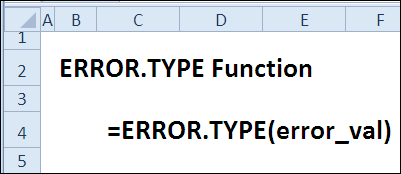Table des matières
Hier au marathon 30 fonctions Excel en 30 jours nous recherchions des valeurs en utilisant la fonction RECHERCHE (VOIR). Aujourd'hui, nous utiliserons à nouveau cette fonction pour travailler sur les bogues.
Nous consacrerons le 17ème jour du marathon à l'étude de la fonction ERREUR.TYPE (ERREUR-TYPE). Il est capable de reconnaître les types d'erreurs et vous, à votre tour, pouvez utiliser ces informations pour les éliminer.
Alors, regardons les informations et les exemples d'utilisation de la fonction ERREUR.TYPE (TYPE D'ERREUR) dans Excel. Si vous avez des informations supplémentaires ou des exemples, merci de les partager dans les commentaires.
Fonction 17 : ERROR.TYPE
Fonction ERREUR.TYPE (ERROR.TYPE) détermine le type d'erreur par numéro ou renvoie # AT (#N/A) si aucune erreur n'est trouvée.
Comment la fonction ERROR.TYPE peut-elle être utilisée ?
Au moyen de ERREUR.TYPE (ERROR.TYPE) Vous pouvez :
- identifier le type d'erreur.
- aider les utilisateurs à corriger les erreurs qui se produisent.
Syntaxe ERREUR.TYPE
Fonction ERREUR.TYPE (ERRORTYPE) a la syntaxe suivante :
ERROR.TYPE(error_val)
ТИП.ОШИБКИ(значение_ошибки)
- valeur_erreur (error_value) est la même erreur qui doit être identifiée.
- codes renvoyés par la fonction ERREUR.TYPE (ERREUR-TYPE):
- 1… #NUL! (#VIDE!)
- 2… #DIV/0 ! (#DEL/0 !)
- 3… #VALEUR! (#ALORS!)
- 4… #REF! (#SSYL !)
- 5… # NOM? (#NOM?)
- 6… #SUR UNE! (#NUMÉRO!)
- 7… # AT (#N / A)
- # AT (#N/A) … toute autre valeur
Pièges ERROR.TYPE
Si la valeur de l'argument valeur_erreur (error_value) n'est pas une erreur, le résultat d'une fonction ERREUR.TYPE (ERROR.TYPE) sera un message d'erreur # AT (#N / A). Vous pouvez éviter cela si vous utilisez la fonction ISERREUR (ISERROR) pour rechercher une erreur, comme illustré dans l'exemple 2.
Exemple 1 : Détermination du type d'erreur
Utilisation des fonctions ERREUR.TYPE (ERROR.TYPE) Vous pouvez vérifier une cellule pour déterminer le type d'erreur qu'elle contient. S'il n'y a pas d'erreur dans la cellule, alors au lieu d'un code d'erreur numérique, la valeur sera renvoyée # AT (#N / A).
=ERROR.TYPE(B3)
=ТИП.ОШИБКИ(B3)
Dans cet exemple, la cellule B3 contient #VALEUR! (#VALEUR !), le type d'erreur est donc 3.
Exemple 2 : Aider les utilisateurs à gérer les erreurs
En combinant ERREUR.TYPE (TYPE D'ERREUR) avec d'autres fonctions, vous pouvez aider les utilisateurs à corriger les erreurs qui apparaissent dans une cellule. Dans cet exemple, des nombres doivent être saisis dans les cellules B3 et C3. Si du texte est saisi, le résultat dans D3 sera un message d'erreur #VALEUR! (#ÉVALUER!). Si zéro est entré dans la cellule C3, le résultat sera un message d'erreur # DIV / 0 (#SECTION/0).
Dans la cellule D4, la fonction ISERREUR (ISERROR) recherche une erreur, et ERREUR.TYPE (ERROR.TYPE) renvoie le numéro de cette erreur. Fonction RECHERCHE (RECHERCHE) trouve un message approprié dans le tableau des codes d'erreur avec un indice sur la façon de corriger l'erreur et l'affiche à l'utilisateur.
=IF(ISERROR(D3),LOOKUP(ERROR.TYPE(D3),$B$9:$B$15,$D$9:$D$15),"")
=ЕСЛИ(ЕОШИБКА(D3);ПРОСМОТР(ТИП.ОШИБКИ(D3);$B$9:$B$15;$D$9:$D$15);"")
Voici un tableau de correspondance entre les codes d'erreur numériques et les messages affichés :